ハードドライブへのアクセスを回復し、ハードドライブを開けないエラーを修正する方法

この記事では、ハードドライブが故障した場合に、アクセスを回復する方法をご紹介します。さあ、一緒に進めていきましょう!
Microsoft Windows は、初心者ユーザーであってもインストールが非常に簡単です。ただし、このプロセス中にエラーが発生しないことを意味するものではありません。
Windows 10 では、インストール時に最もよく発生する障害の 1 つが「新しいパーティションを作成できませんでした」というエラーです。このエラーが表示される理由は多数あります。ただし、次の方法を使用すると簡単に修正できます。
他のすべての外部および内部ストレージデバイスを取り外します
パーティション エラーの最も一般的な原因の 1 つは、接続されている他の周辺機器からの干渉です。したがって、エラーを診断するときに最初に行うべき手順は、メイン ハード ドライブ (HDD) と Windows のインストールに使用している USB を除くすべての外部および内部ストレージ デバイスを取り外すことです。
これには、外付けハードドライブ、SSD、USB、SD カードが含まれます。混乱を避けるため、外付けの USB WiFi および Bluetooth アダプターを取り外してください。

内部ハードドライブの取り外しが複雑すぎる場合は、BIOSを使用して無効にすることができます。手順はボードの製造元によって異なりますが、プロセスは次のようになります。
ステップ 1 :コンピュータの電源を入れ、製造元のロゴが表示されたらすぐにF2 キーまたはDEL キーを押します。正確なキーはメーカーによって異なります。
ステップ 2 : BIOS に入ったら、コンピューターに接続されているすべてのデバイスを一覧表示するメニューを探します。
ステップ 3 : Windows をインストールするストレージ デバイス以外のすべてのストレージ デバイスをオフにします。
ステップ 4 : コンピューターを再起動します。
サードパーティ製ソフトウェアを使用してWindowsブートデバイスを作成する方法
場合によっては、「新しいパーティションを作成できませんでした」というエラーは、Windows ブート デバイスが不適切に作成されたことが原因で発生することがあります。これは通常、Windows メディア作成ツールのエラーです。この可能性を排除するには、サードパーティのソフトウェアを使用してデバイスを起動可能にします。ISO から Windows の起動可能な USB を作成するプログラムは多数あります。
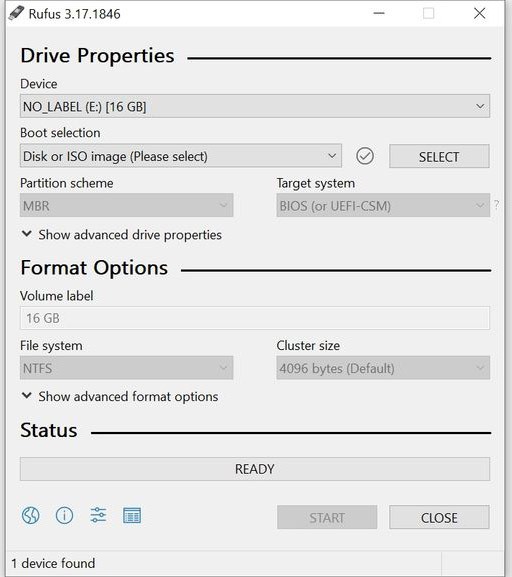
読者は次のいずれかの指示を参照できます。
ハードドライブを最初の起動デバイスとして設定する方法
通常、Windows をインストールする場合、USB または CD が最初の起動デバイスになります。しかし、これを行うと、Windows が USB または CD をハードドライブと誤認し、「新しいパーティションを作成できませんでした」というエラーが発生する場合があります。
幸いなことに、ハードドライブを最初のブートデバイスとして選択することで、この問題は簡単に解決できます。

ステップ 1 : Windows が保存されている USB または CD をコンピューターから取り外します。
ステップ 2 : マザーボードの BIOS に入ります。
ステップ 3 : 次に、BIOS でブート メニューを見つけます。簡単に検索するには、マザーボードのマニュアルを参照してください。
ステップ 4 : ブート デバイスをリストするメニューで、ハード ドライブが一番上にあることを確認します。つまり、これが最初のブート デバイスであることを意味します。
ステップ 5 : これを実行した後、Windows USB または CD を接続してコンピューターを再起動します。
ステップ 6 : コンピュータが再起動したらすぐに、F8、F10、F11、またはF12 キーを押してブート メニューに入ります。マザーボードによっては、上記のいずれかのキーになる場合があります。マニュアルを参照してください。
ステップ 7 : このメニューからブートデバイスとして USB または CD を選択します。
ステップ 8 : Windows のインストールに進みます。
Diskpartを使用して新しいパーティションを作成する
Diskpartユーティリティを使用すると、Windows のインストール中に新しいパーティションを作成できます。 Windows のインストール中にコマンド プロンプトを使用して実行されます。
以下の手順を実行するとハードドライブが完全に消去されるため、実行する前に必ずデータをバックアップしてください。
Diskpart を使用して新しいパーティションを作成する方法は次のとおりです。
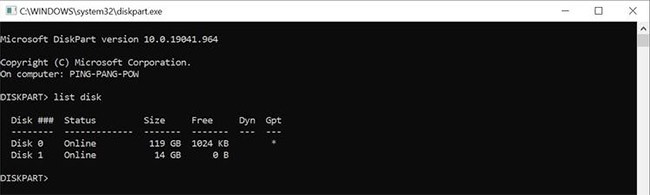
ステップ 1 : 「新しいパーティションを作成できませんでした」というエラーが表示されたら、セットアップ ウィザードを閉じます。次に、「修復」オプションをクリックします。
ステップ 2 : 次に、[詳細ツール]に移動して、[コマンド プロンプト] をクリックします。
ステップ 3 : コマンド プロンプト コンソールで、「start diskpart」と入力し、Enter キーを押します。
ステップ 4 : 次に、「list disk」と入力して Enter キーを押します。これにより、コンピューターに接続されているハードドライブ (HDD) のリストが表示されます。
ステップ 5 : パーティション分割するハード ドライブの横にある関連する番号を見つけます。「select disk x」と入力します(ここで、x はハードドライブ番号に置き換えます)。
ステップ 6 : ここで、以下にリストされているコマンド文字列を入力する必要があります。
ステップ 7 : プロセスが完了したら、コマンド プロンプトを閉じます。これを行うには、コンソールにexitと入力します。
ステップ 8 : Windows インストール プロセスを再起動します。
WindowsパーティションをGPT形式に変換する方法
GPT パーティションには、デフォルトの MBR 形式よりも制限が少なくなります。したがって、パーティションを GPT 形式に変換してから Windows をインストールする価値があります。ここでも Diskpart ユーティリティを使用する必要があります。唯一の注意点は、パーティション形式を MBR から GPT に変換するとすべてのファイルが消去されることです。そのため、続行する前に重要なデータをすべてバックアップしてください。
Windows パーティションを GPT 形式に変換する方法は次のとおりです。
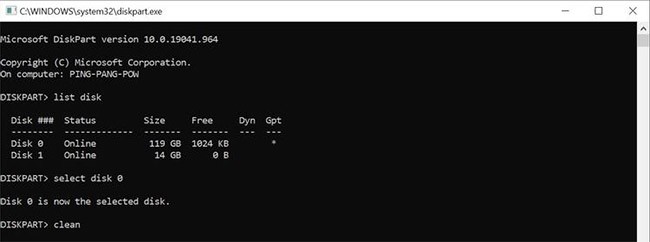
ステップ 1 : 上記のステップ 1 と 2 に従ってコマンド プロンプトを開きます。
ステップ 2 :コマンド プロンプト コンソールに「 start diskpart」と入力し、 Enter キーを押します。
ステップ 3 : 次に、「list disk」と入力して Enter キーを押します。
ステップ 4 : 次に、「select disk x」と入力します。ここで、x はハード ドライブ リストの横にある番号に対応します。
ステップ 5 : 続行する前に、ハード ドライブを完全に消去する必要があります。これを行うには、「clean」と入力してEnter キーを押します。
ステップ 6 : 最後に、「convert gpt 」と入力して Enter キーを押します。
ステップ 7 : プロセスが完了するまで待ってから、Windows を再度インストールしてください。
上記の方法を使用すると、「新しいパーティションを作成できませんでした」というエラーを簡単に修正し、Windows をスムーズにインストールできます。ただし、その他の一般的な Windows インストール エラーが発生する可能性もあります。したがって、それらの問題に対処するために実行できる手順を理解しておくことが最善です。
この記事では、ハードドライブが故障した場合に、アクセスを回復する方法をご紹介します。さあ、一緒に進めていきましょう!
一見すると、AirPodsは他の完全ワイヤレスイヤホンと何ら変わりません。しかし、あまり知られていないいくつかの機能が発見されたことで、すべてが変わりました。
Apple は、まったく新しいすりガラスデザイン、よりスマートなエクスペリエンス、おなじみのアプリの改善を伴うメジャーアップデートである iOS 26 を発表しました。
学生は学習のために特定のタイプのノートパソコンを必要とします。専攻分野で十分なパフォーマンスを発揮できるだけでなく、一日中持ち運べるほどコンパクトで軽量であることも重要です。
Windows 10 にプリンターを追加するのは簡単ですが、有線デバイスの場合のプロセスはワイヤレス デバイスの場合とは異なります。
ご存知の通り、RAMはコンピューターにとって非常に重要なハードウェア部品であり、データ処理のためのメモリとして機能し、ノートパソコンやPCの速度を決定づける要因です。以下の記事では、WebTech360がWindowsでソフトウェアを使ってRAMエラーをチェックする方法をいくつかご紹介します。
スマートテレビはまさに世界を席巻しています。数多くの優れた機能とインターネット接続により、テクノロジーはテレビの視聴方法を変えました。
冷蔵庫は家庭ではよく使われる家電製品です。冷蔵庫には通常 2 つの部屋があり、冷蔵室は広く、ユーザーが開けるたびに自動的に点灯するライトが付いていますが、冷凍室は狭く、ライトはありません。
Wi-Fi ネットワークは、ルーター、帯域幅、干渉以外にも多くの要因の影響を受けますが、ネットワークを強化する賢い方法がいくつかあります。
お使いの携帯電話で安定した iOS 16 に戻したい場合は、iOS 17 をアンインストールして iOS 17 から 16 にダウングレードするための基本ガイドを以下に示します。
ヨーグルトは素晴らしい食べ物です。ヨーグルトを毎日食べるのは良いことでしょうか?ヨーグルトを毎日食べると、身体はどう変わるのでしょうか?一緒に調べてみましょう!
この記事では、最も栄養価の高い米の種類と、どの米を選んだとしてもその健康効果を最大限に引き出す方法について説明します。
睡眠スケジュールと就寝時の習慣を確立し、目覚まし時計を変え、食生活を調整することは、よりよく眠り、朝時間通りに起きるのに役立つ対策の一部です。
レンタルして下さい! Landlord Sim は、iOS および Android 向けのシミュレーション モバイル ゲームです。あなたはアパートの大家としてプレイし、アパートの内装をアップグレードして入居者を受け入れる準備をしながら、アパートの賃貸を始めます。
Bathroom Tower Defense Roblox ゲーム コードを入手して、魅力的な報酬と引き換えましょう。これらは、より高いダメージを与えるタワーをアップグレードしたり、ロックを解除したりするのに役立ちます。













